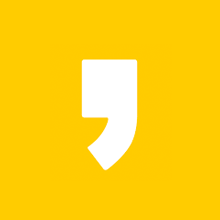유튜브를 시청하려고 들어가서 영상을 찾다 보면 나도 모르고 특정 영상 하나가 자동재생되어 버리는 경험 해보셨나요?

사람 많은 대중교통에서 이럴 때는 참 당황스러우셨을 텐데요. 이런 상황 좀 더 쉽게 대처하시기 바라는 마음으로 '유튜브 자동재생 해지' 하는 법을 알아보겠습니다.
유튜브 자동재생 해제 (모바일)
유튜브 어플을 접속하여 우측 상단 사람 모양 아이콘을 눌러줍니다.
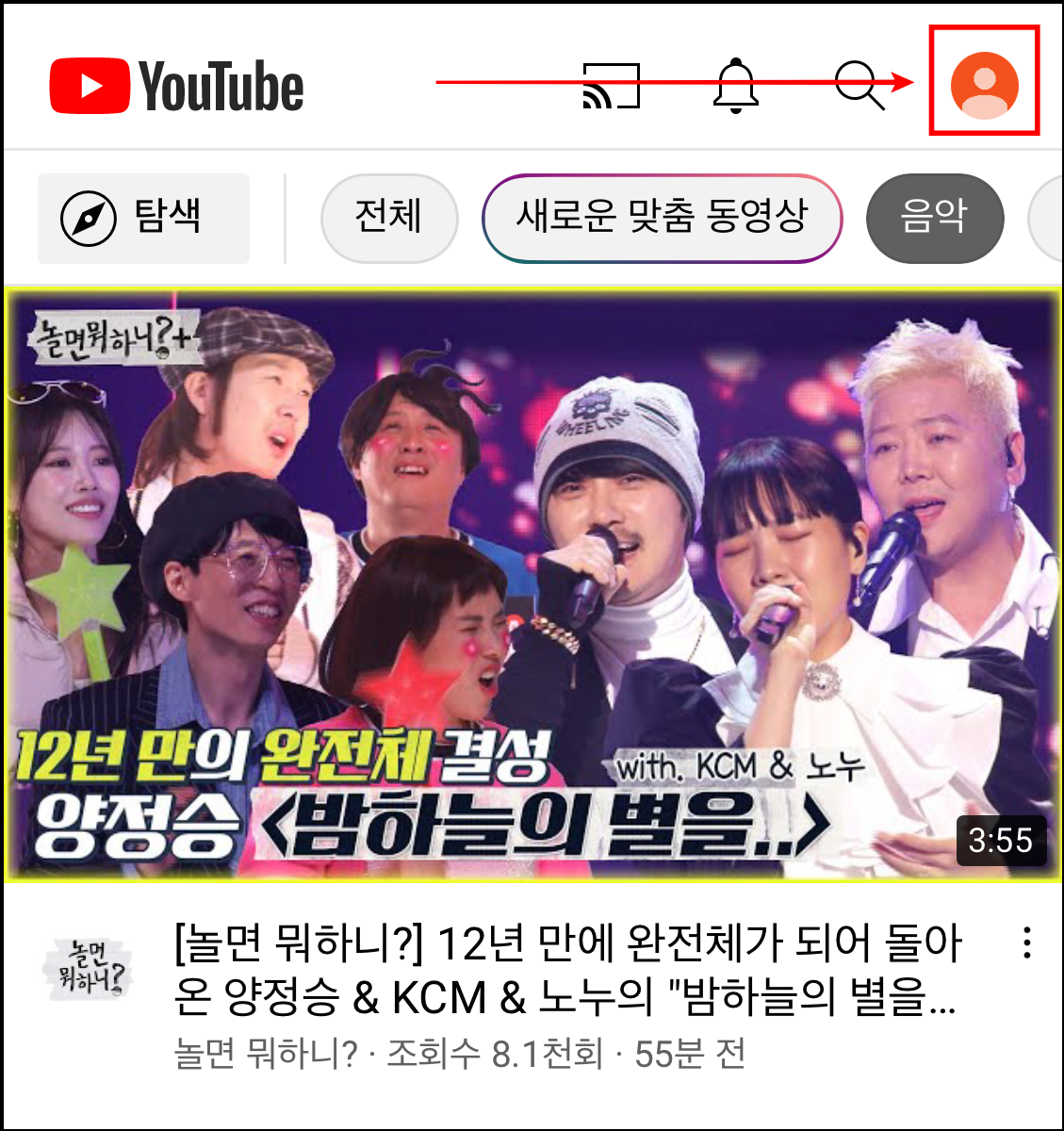
아래 [설정]을 눌러줍니다.
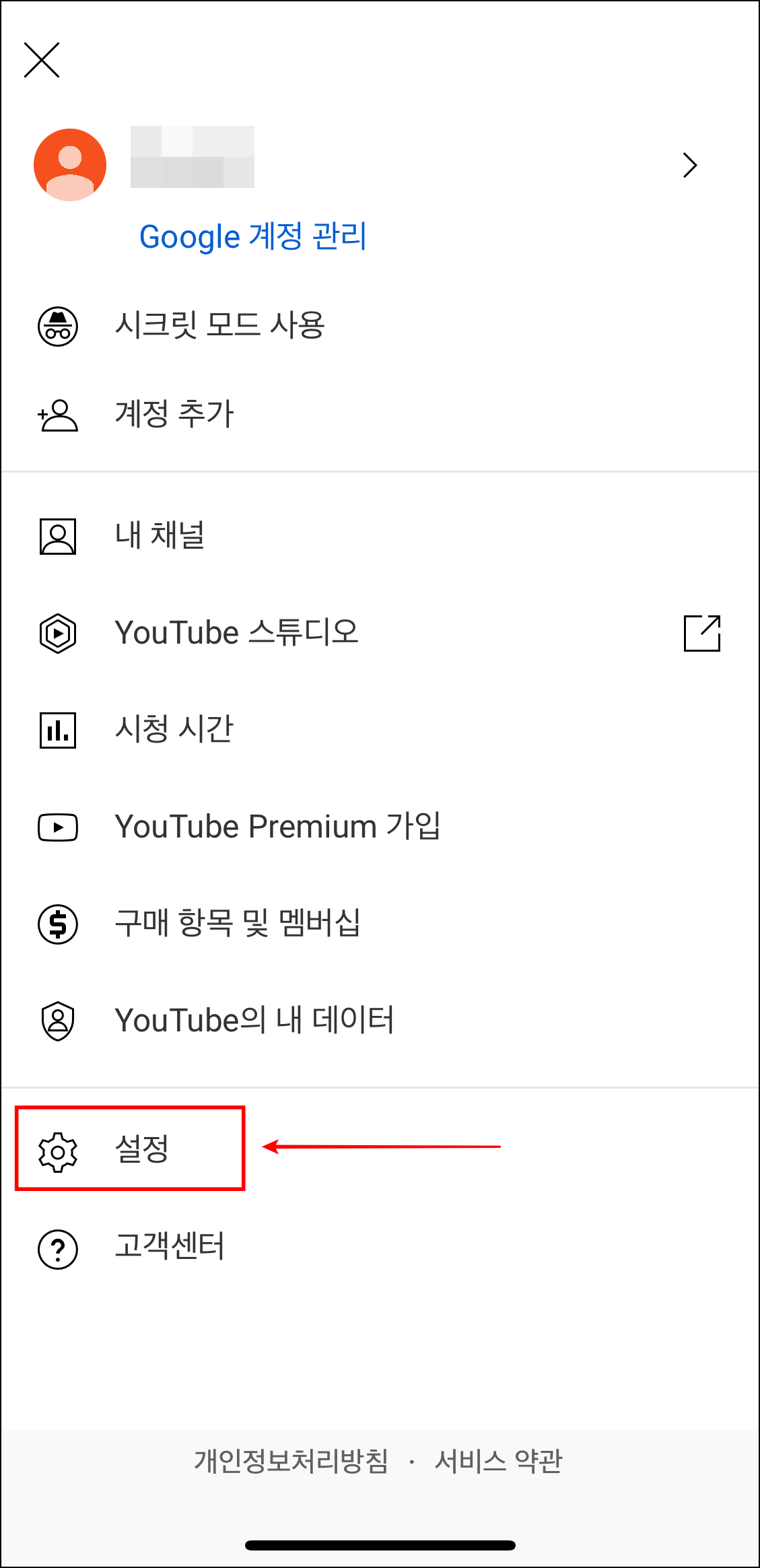
[자동재생]을 눌러줍니다.
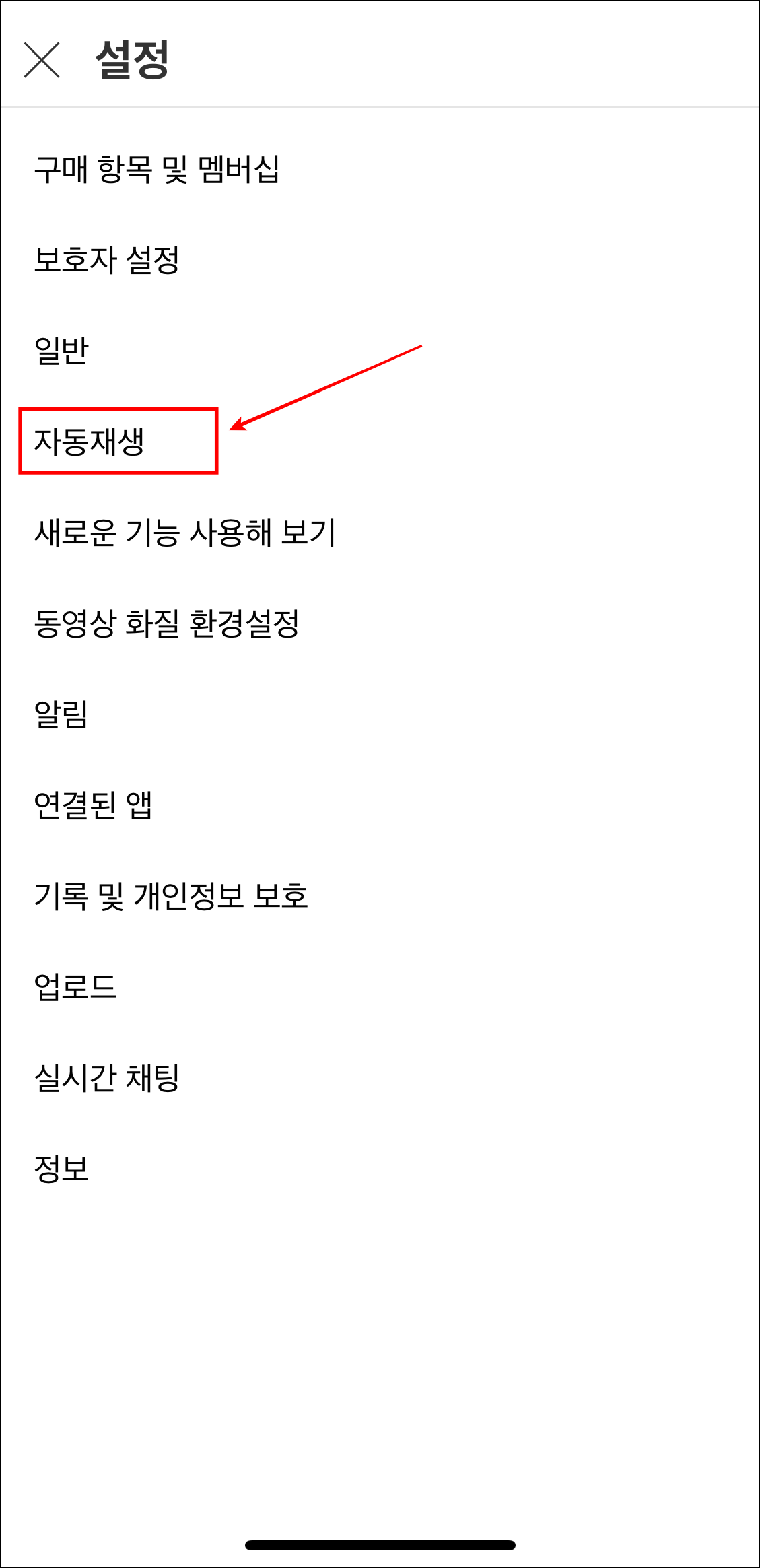
현재는 자동재생이 켜있는 상태로 보입니다.

아래와 같은 아이콘 모양을 눌러 파란불을 꺼주시면 유튜브 자동재생 해제가 완료됩니다.

유튜브 자동재생 해제 (PC)
이번에는 컴퓨터로 유튜브를 접속하여 아무 영상 화면에 띄워주시기 바랍니다. 그리고 화면 위에 마우스를 올려 놓습니다.
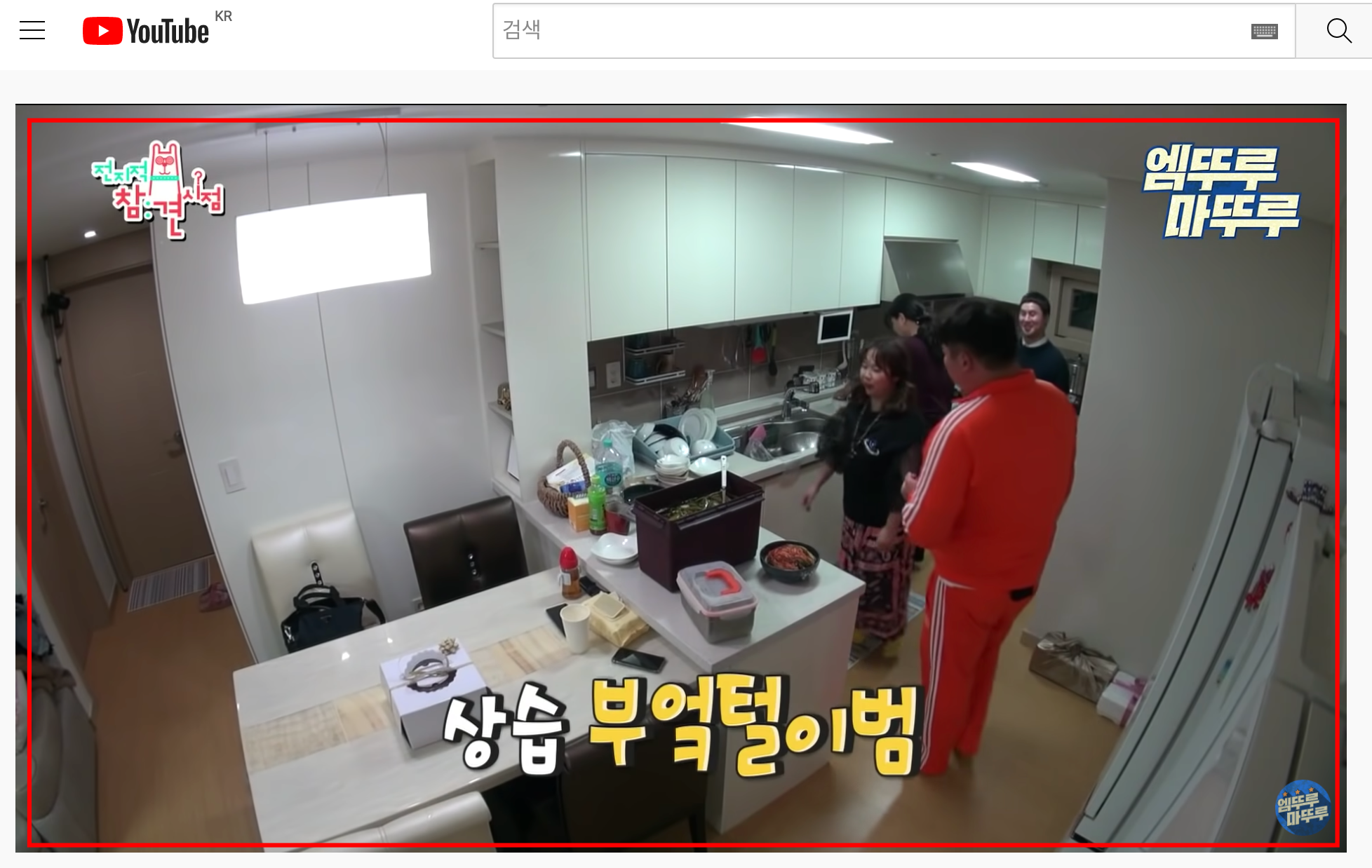
화면 아래 우측에 아래와 동일하게 생긴 아이콘 하나가 보입니다. 현재 자동재생 사용 설정이 켜져 있는 상태입니다.
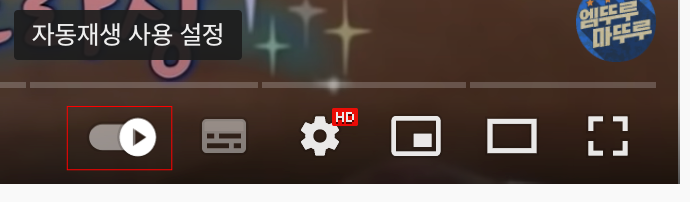
아이콘을 눌러주면 유튜브 자동재생 사용 중지로 설정이 바로 변경됩니다.
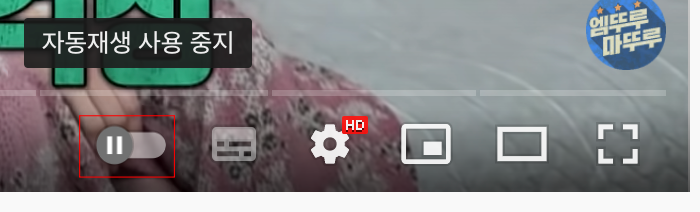
지금가지 유튜브 자동재생 해제하는 법을 알아봤습니다. 생각보다 더 간단하지 않은가요? 요즘은 컴퓨터나 휴대폰 기기 모두 다양하게 유튜브 시청을 하고 계신 분들이 많으니 알아두면 유용하게 사용될 설정 꿀팁이 아닌가 생각됩니다. 유튜브 영상 시청에 도움되시기 바랍니다.